3 måter å importere kontakter til Samsung Galaxy
Del 1. Importer kontakter til Samsung S20/S20/S20 Ultra fra sim-kortet
Mens du bytter fra din forrige telefon, uavhengig av plattformen, er den tradisjonelle og sannsynligvis den enkleste måten å overføre kontaktene til den nye telefonen på via SIM-kort. Hvis du har for vane å lagre kontaktene på SIM-kortet ditt, kan du ganske enkelt ta SIM-kortet ut av den gamle telefonen, sette det inn i den nye og begynne å bruke den nye telefonen på vanlig måte.
Denne prosessen har imidlertid bare én begrensning som er, de fleste SIM-kort kan bare lagre et begrenset antall kontakter. Etter at det maksimale antallet kontakter er lagret i SIM-kortet, må du lagre de andre kontaktene på enhetslagringen, og i en slik situasjon må du kanskje utføre noen ekstra trinn.
- For eksempel, hvis du har 500 kontakter i alt, hvorav 250 kontakter allerede er lagret på SIM-kortet ditt og de resterende i enhetslagringen, må du gå gjennom overføringsprosessen to ganger.
Ikke desto mindre er prosedyren fortsatt ekstremt enkel og krever ikke involvering av noe tredjepartsverktøy. Forutsatt at SIM-kortet ditt allerede har 250 kontakter, er trinn-for-trinn-instruksjonene for å importere disse kontaktene til den nye Samsung Galaxy-telefonen gitt nedenfor:
OBS: Den gitte metoden fungerer på Samsung Galaxy S3/S4/S5/S6/S7/S8/S9/S10/S20/Note 3/Note 4/Note 5/Note 7/Note 8/Note 9/Note 10. Samsung Galaxy Note 4 brukes for å demonstrere følgende metode.
1. Sett inn SIM-kortet med kontakter i din nye Samsung Galaxy-telefon.
2. Slå på telefonen.
3. Åpne Apps-skuffen.
4. Fra de viste ikonene trykker du på kontakter.
5. På kontakter grensesnitt, trykk på Meny-knappen (med tre horisontale prikker) fra øverste høyre hjørne.
6. Fra den viste menyen trykker du på innstillinger.

7. På innstillinger vindu, trykk kontakter..
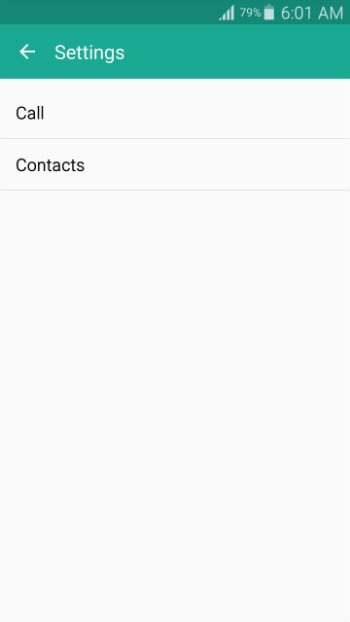
8. Fra det neste vinduet som vises, trykker du på Importer / eksporter kontakter.

9. Fra Importer / eksporter kontakter boksen som dukker opp, trykk Importer fra SIM-kort.

10. Fra Lagre kontakt til boks, trykk Enhet.
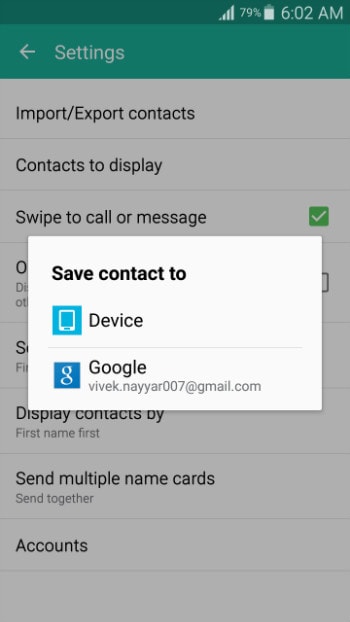
11. Når kontaktlisten vises, trykker du for å merke av i boksen øverst til venstre for å velge alle kontaktene i listen.
12. Tap Ferdig fra øverste høyre hjørne.
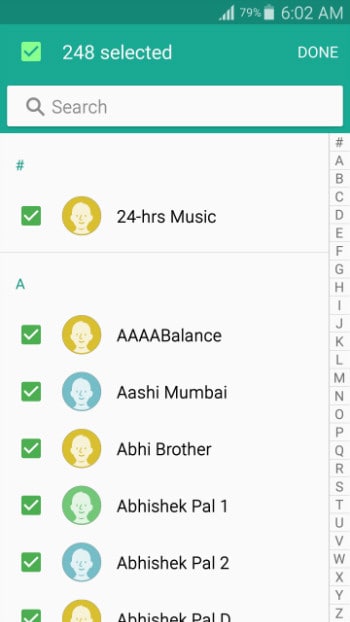
13. Vent til kontaktene blir importert til din nye Samsung Galaxy-telefon fra SIM-kortet.
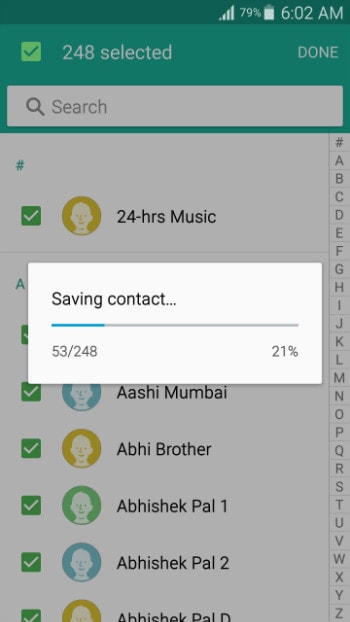
Del 2. Importer kontakter til Samsung Galaxy S20/S20/S20 Ultra via VCF
Hvis du vil ha problemfri installasjon av Android-apper på telefonen din via datamaskin, vil DrFoneTool – Phone Manager (Android) være det beste alternativet. DrFoneTool – Phone Manager (Android) er tilgjengelig for både Windows- og Mac-plattformer, og du kan laste ned din foretrukne versjon av programmet ved å bruke følgende lenker.

DrFoneTool – Telefonbehandling (Android)
En smart Android-overføring for å gjøre mellom Android og datamaskiner.
- Overfør filer mellom Android og datamaskin, inkludert kontakter, bilder, musikk, SMS og mer.
- Administrer, eksporter/importer musikk, bilder, videoer, kontakter, SMS, apper etc.
- Overfør iTunes til Android (omvendt).
- Administrer Android-enheten din på datamaskinen.
- Fullt kompatibel med Android 10.0.
Etter at du har lastet ned og installert DrFoneTool – Phone Manager (Android) på datamaskinen din, kan du følge trinn-for-trinn-prosessen nedenfor for å importere kontakter til din Samsung Galaxy-telefon ved hjelp av en vCard-fil (.VCF).
OBS: En Windows 7-PC brukes til å importere kontakter fra en .VCF-fil på Samsung Galaxy S20 i denne demonstrasjonen.
1. Etter å ha lastet ned og installert DrFoneTool på datamaskinen, dobbeltklikker du på ikonet for å starte programmet og velger Overfør fra hovedvinduet.
2. På Brukerkontokontroll bekreftelsesboks, klikk Ja for å gi ditt samtykke til å fortsette.
3. Koble Samsung Galaxy-telefonen til PC-en ved hjelp av datakabelen som fulgte med.
4. Vent til driverne for mobilenheten din er installert på PC-en og på Samsung Galaxy-telefonen.
5. På telefonen, når du blir bedt om det, på Tillat USB feilsøking popup-boks, trykk for å sjekke Tillat alltid denne datamaskinen avkrysningsruten.
6. Tap OK for å gi ditt samtykke til å la Samsung Galaxy stole på datamaskinen den er koblet til.

7. Tilbake på datamaskinen, på DrFoneTool – Phone Manager (Android)-grensesnittet, klikk på İnformasjon kategori fra topppanelet og deretter kontakter til høyre.
8. under kontakter, sørg for at Telefon: vnd.sec.contact.phone mappe er valgt.
9. klikk import fra toppen av grensesnittet.
10. Klikk på de viste alternativene fra vCard-filen.

11.På Importer vCard-kontakter , klikk Søk og finn og velg vCard-filen som inneholder kontaktene du vil importere til din Samsung Galaxy-telefon.
12. Kontroller på nytt at Telefon: vnd.sec.contact.phone er valgt i rullegardinlisten Velg en kontaktkonto.
13. klikk OK og vent på at kontaktene blir importert til din Samsung Galaxy-telefon.
Del 3. Slik importerer du kontakter til Samsung S20/S20/S20 Ultra fra iPhone
Hvis du bytter fra Apple-plattform til Android eller med andre ord, fra iPhone til Samsung S20, kan du møte noen utfordringer mens du overfører kontaktene dine. Heldigvis har du nå DrFoneTool – Telefonoverføring som ikke bare overfører kontaktene fra din iPhone til Samsung Galaxy, men det gjør også prosessen ekstremt enkel og grei.


DrFoneTool – Telefonoverføring
1-Klikk Telefon til telefon Transfer
- Enkelt, raskt og trygt.
- Flytt data mellom enheter med ulike operativsystemer, dvs. iOS til Android.
- Støtter iOS-enheter som kjører den nyeste iOS 13

- Overfør bilder, tekstmeldinger, kontakter, notater og mange andre filtyper.
- Støtter over 8000+ Android-enheter. Fungerer for alle modeller av iPhone, iPad og iPod.
Siste artikler

